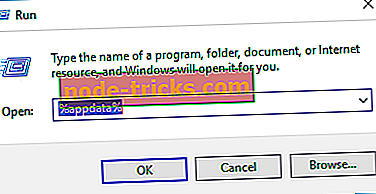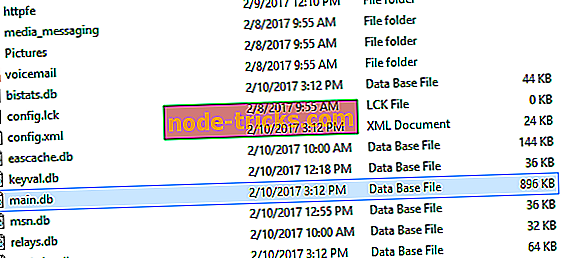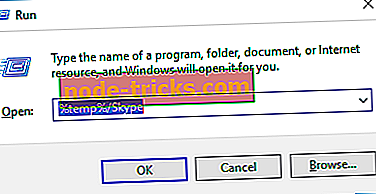Popravi: Skype ne more pošiljati slik
Skype je ena izmed najbolj priljubljenih storitev za pošiljanje sporočil na platformi Windows z milijoni uporabnikov po vsem svetu, ne le da uporabnikom omogoča pošiljanje brezplačnih sporočil in izvajanje video in avdio klicev, ampak tudi skupno rabo datotek. Včasih pa lahko trpi zaradi nekaterih napak. Zdaj mnogi uporabniki sistema Windows 10 poročajo, da Skype ne more več pošiljati slik, zato vam bomo danes pokazali, kako odpraviti to težavo.
Skype ne more poslati slik, kako jih popraviti?
- Izbrišite problematičen vnos iz baze podatkov
- Ponastavite nastavitve Skype
- Prenesite najnovejšo različico programa Skype
- Ponastavite datoteko gostitelja
- Preverite, ali uporabljate pravilno geslo
- Preverite varnostne aplikacije
- Ukaz Uporabite / msnp24
1. rešitev - izbrišite problematičen vnos iz baze podatkov
Skype shrani vse pomembne informacije, kot so poslane datoteke in sporočila, v datoteko baze podatkov. Če je vaša podatkovna zbirka poškodovana, lahko pride do te ali podobne težave z Skypeom v računalniku. Če želite odpraviti težavo, morate prenesti brskalnik SQL in odpreti datoteko Skype baze podatkov, poiskati problematične vnose in jih izbrisati. To naredite tako:
- Prenesite brskalnik SQLite.
- Poiščite datoteko main.db. To storite tako, da pritisnete bližnjico Windows + R, da odprete pogovorno okno Zaženi . Vnesite % appdata% in pritisnite Enter ali kliknite V redu .
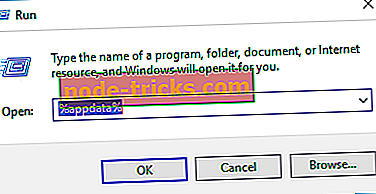
- Odpre se mapa za gostovanje . Pomaknite se do mape Skype . Zdaj vnesite mapo, imenovano kot uporabniško ime za Skype.
- Poiščite datoteko main.db in jo odprite z brskalnikom SQLite.
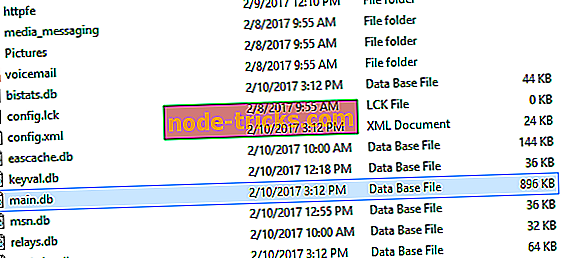
- Ko se odpre SQLite, kliknite gumb Prebrskaj podatke in pojdite na tabelo MediaDocuments .
- Zdaj morate videti seznam vseh prejetih ali poslanih datotek. Morate najti poškodovano datoteko in jo odstraniti iz baze podatkov. V ta namen lahko v stolpcu original_name poiščete datoteko po njenem imenu.
Omeniti moramo, da je ta proces nekoliko napreden, zato boste morda potrebovali nekaj poskusov za njegovo izvedbo. Nekaj uporabnikov je poročalo, da ni bilo mogoče prepoznati poškodovane datoteke, vendar je po brisanju vseh predstavnostnih datotek iz baze podatkov težava odpravljena.
Treba je omeniti, da lahko spreminjanje vaše baze podatkov Skype povzroči izgubo poslanih datotek ali sporočil. Morda boste želeli ustvariti kopijo datoteke main.db, da preprečite izgubo datotek in morebitne težave s storitvijo Skype.
2. rešitev - Ponastavite nastavitve Skype
Uporabniki so poročali, da so problem rešili preprosto tako, da so izbrisali nekatere datoteke Skype s svojega računalnika. Če izbrišete te datoteke, boste prisilili Skype, da ponastavi privzete nastavitve in odpravi morebitne težave. Ponastavitev storitve Skype je precej preprosta in to lahko storite z naslednjimi koraki:
- V celoti zaprite Skype.
- Pritisnite tipko Windows + R in vnesite % appdata% . Pritisnite Enter .
- Ko se odpre mapa Roaming, poiščite mapo Skype in jo preimenujte v Skype_old .
- Ponovno pritisnite tipko Windows + R in vnesite % temp% / skype . Pritisnite Enter ali kliknite OK .
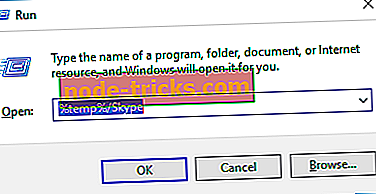
- Poiščite mapo DbTemp in jo izbrišite.
- Poskusite znova zagnati Skype in preverite, ali je težava še vedno prisotna.
Ta postopek je precej preprost in po brisanju datotek se mora program Skype ponastaviti na privzeto in težavo je treba rešiti. Če vas skrbi vaša sporočila, so varno shranjena v mapi Skype_old, ki ste jo ustvarili v 2. koraku .
Nekaj uporabnikov je poročalo, da ta rešitev za njih ni delovala, dokler niso znižali na starejšo različico Skypea. Če ta rešitev ne deluje, poskusite namestiti starejšo različico programa Skype in znova opraviti iste korake.
3. rešitev - Prenesite najnovejšo različico programa Skype
Če je to velik problem, ga bo Microsoft najverjetneje obravnaval v prihodnji različici Skype-a. Po mnenju uporabnikov ta težava vpliva na uporabnike z vejicami v uporabniškem imenu. Če še vedno imate to težavo, prenesite in namestite najnovejšo različico programa Skype, da preverite, ali to rešuje težavo.
4. rešitev - Ponastavite datoteko gostitelja
Datoteka Hosts vam omogoča dodelitev določenih naslovov določenim naslovom IP na internetu. Ta datoteka je zelo uporabna, vendar je lahko tudi cilj za zlonamerne uporabnike. Zlonamerni programi lahko spremenijo datoteko gostitelja in preprečijo dostop do določenih spletnih mest ali vas preusmerijo na zlonamerna spletna mesta.
Poleg tega mnogi uporabniki sumijo, da spreminjanje gostiteljske datoteke lahko prepreči pošiljanje slik prek Skype-a. Na srečo za vas, lahko to težavo odpravite preprosto s ponastavitvijo datoteke gostiteljev. Ponastavitev datoteke gostiteljev ni težka in podrobno smo že pojasnili, kako ponastaviti datoteke gostiteljev na Windows 10.
Če ste bolj izkušen uporabnik in veste, kako spremeniti in urediti datoteko gostitelja, lahko komentirate vnose po meri za odpravo te težave. Le redki uporabniki so poročali, da so to težavo povzročili le nekateri vnosi v datoteki hosts, zato je ni treba ponastaviti. Preprosto jih odstranite ali komentirajte in shranite spremembe v gostiteljsko datoteko. Po tem boste lahko brez težav pošiljali datoteke preko Skype-a.
5. rešitev - Preverite, ali uporabljate pravilno geslo
Do te težave lahko pride, če spremenite geslo za Microsoftov račun. Mnogi uporabniki uporabljajo svoj Microsoftov račun za prijavo v Skype, vendar to lahko povzroči tudi nekatere težave. Uporabniki so poročali, da so spremenili svoje geslo za Microsoftov račun, vendar so se lahko še vedno brez težav prijavili v Skype. Kljub temu, da so se lahko prijavili, niso mogli pošiljati slik prek Skypea. Če želite odpraviti to težavo, se morate odjaviti iz Skype-a in se znova prijaviti z novim geslom. Po tem boste lahko še enkrat pošiljali slike prek Skypea. Upoštevajte, da ta rešitev velja samo, če uporabljate Microsoftov račun za prijavo v Skype.
6. rešitev - Preverite varnostne aplikacije
Včasih lahko protivirusna orodja ali aplikacije tretjih oseb vplivajo na Skype in povzročijo pojav te napake. Uporabniki so poročali, da to težavo povzroča programska oprema Spybot Anti Beacon. Če želite odpraviti težavo, odprite Spybot Anti Beacon in preverite nastavitve. Po mnenju uporabnikov morate onemogočiti imunizacijo za storitve OneDrive, da bi odpravili to težavo. Če težava ni odpravljena, lahko poskusite onemogočiti cepljenje za druge storitve ali odstraniti Spybot Anti Beacon iz računalnika. Prav tako vam svetujemo, da za morebitne težave preverite protivirusni program, požarni zid ali katero koli drugo varnostno programsko opremo. Če s konfiguracijo ni težav, poskusite onemogočiti varnostno programsko opremo in požarni zid ter preverite, ali je ta težava odpravljena.
7. rešitev - Uporabi / msnp24 ukaz
Po mnenju uporabnikov lahko to težavo odpravite v Skype, tako da vnesete ukaz / msnp24. Če želite to narediti, odprite Skype in vnesite / msnp24 v katerokoli okno za klepet. Ko zaženete ta ukaz, znova zaženite Skype in preverite, ali je težava odpravljena.
Če ne morete pošiljati slik ali drugih datotek prek Skypea, je to lahko velik problem, vendar upamo, da ste težavo rešili z eno od naših rešitev.